Vytvoření obecného interního dokladu
Obsah:
- Vytvoření obecného interního dokladu
- Položky dokladu v zobrazení Vše a Bez jednotek
- Související dokumenty
Vytvoření obecného interního dokladu
- Vytvoříte nový záznam.
- Systém zobrazí dialogové okno Doklad.
- Z rolovací nabídky pole Doklad vyberte typ dokladu, který chcete vytvořit.
- V závislosti na nastavení výchozích hodnot nového záznamu systém doplní pole: číslo dokladu (podle číselné řady) a další pole, která jsou nastavena jako výchozí v Možnostech knihy.
- Vyplníte požadované údaje na kartě Obecné – základní údaje o dokladu. Věnujte pozornost nabídce pole Zobrazit.
- Přejdete na kartu Položky, kde doplníte položky dokladu.
- Na kartě Součet se zobrazují součty a doplňující údaje k dokladu.
- Seznam souvisejících dokladů zobrazíte na kartě Souvislosti.
- Zapište, je-li třeba, údaje do polí karet Deník událostí, Dokumenty a Úkoly.
- Nový záznam uložíte klepnutím na tlačítko Uložit a zavřít / Uložit a nový.
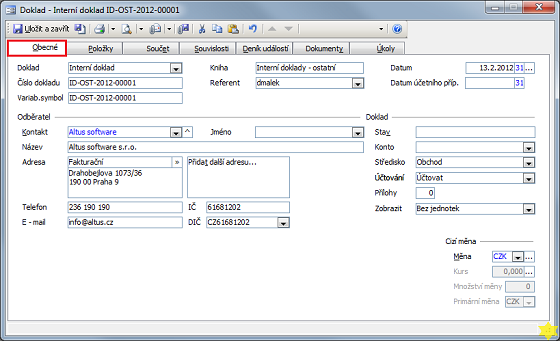
Obrázek 1: Dialog Doklad – Interní doklad, karta Obecné.
Typy interních dokladů
|
|
Položky dokladu v zobrazení Vše a Bez jednotek
V seznamu Zobrazit  na kartě Obecné v detailu interního dokladu (obr. 1) naleznete položku Bez jednotek. V tomto zobrazení se k položce dokladu nezobrazují pole Množství, Jednotky a Cena za jednotku. V zobrazení Vše se tato pole zobrazují.
na kartě Obecné v detailu interního dokladu (obr. 1) naleznete položku Bez jednotek. V tomto zobrazení se k položce dokladu nezobrazují pole Množství, Jednotky a Cena za jednotku. V zobrazení Vše se tato pole zobrazují.
Pokud se na dokladu, který má nastaveno Zobrazit: Vše, nezobrazují jmenované sloupce, zviditelníte je výběrem v okně Zobrazit skryté sloupce (místní nabídka nad položkami dokladu). Alternativně též můžete otevřít výchozí rozvržení (místní nabídka Načíst rozvržení..., která se zobrazí klepnutím na ... na spodní záložce Tabulka). Výchozí rozvržení je v seznamu uvedeno jako Aktuální/Všichni.
Jestliže nechcete používat jednotky, doporučujeme vám zadat do výchozí šablony nového záznamu v knize interních dokladů výchozí hodnotu pole Zobrazit takto:
| Pole | Výchozí hodnota |
|---|---|
| Zobrazit | Bez jednotek |
- Interní položka dokladu (možnost přidávat na prvotní účetní doklady interní položky)
- Průvodce výběrem dokladů k úhradě
- Dialog Doklad
- Změna velikosti okna
- Akce
- Doplněk Kontrola vyplnění záznamu
